
To oprogramowanie sprawi, że sterowniki będą działały, dzięki czemu będziesz chroniony przed typowymi błędami komputera i awariami sprzętu. Sprawdź teraz wszystkie sterowniki w 3 prostych krokach:
- Pobierz poprawkę sterownika (zweryfikowany plik do pobrania).
- Kliknij Rozpocznij skanowanie znaleźć wszystkie problematyczne sterowniki.
- Kliknij Zaktualizuj sterowniki aby uzyskać nowe wersje i uniknąć wadliwego działania systemu.
- DriverFix został pobrany przez 0 czytelników w tym miesiącu.
Jeśli twoja maszyna Cirut nie przecina materiału lub obwód w ogóle nie tnie, możesz go naprawić za pomocą prostego rozwiązywania problemów. Tyle razy próbujesz użyć Cricut do projektu, ale maszyna całkowicie to psuje.
Wielu użytkowników miało wyzwanie polegające na tym, że Cricut nie przecinał materiału, dlatego tutaj zbadamy rozwiązania tego problemu. Przejrzyjmy wskazówki dotyczące rozwiązywania problemów, gdy Cricut nie przecina lub nie przecina całej drogi.
Jak naprawić nieprawidłowe cięcie Cricut?
1. Ogólne wskazówki dotyczące rozwiązywania problemów
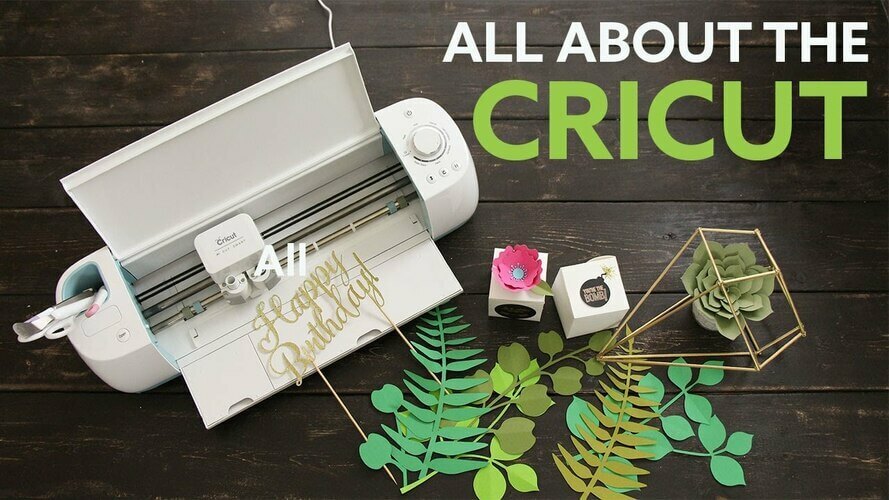
- Upewnij się, że głębokość ostrza jest wystarczająca do cięcia kartonu. W większości przypadków pięć jest idealne.
- Zwiększ ciśnienie do najwyższego ustawienia.
- Skorzystaj z ostrza marki Circut.
- Wyjmij ostrze i włóż je ponownie we właściwy sposób – koniec stożka nie powinien wystawać z boku.
- Materiał, który zamierzasz ciąć, musi pasować do wybranego w ustawieniach materiału.
- Spróbuj użyć innej przeglądarki internetowej.
- Wyczyść matę, aby usunąć zanieczyszczenia i zrobić trochę prześwitu z przodu iz tyłu maszyny.
Powyższe wskazówki to ogólne kroki rozwiązywania problemów, które należy podjąć, gdy zauważysz, że Circut nie tnie prawidłowo.
Jeśli spróbujesz od 1 do 7, a urządzenie nadal działa nieprawidłowo, przejdź do poniższych konkretnych rozwiązań.
2. Zainstaluj prawidłowo zielony/złoty zespół w ramionach tnących

Zawsze wkładaj zielony/złoty zespół w środkowy rowek. Użytkownicy błędnie umieszczają go w dolnym obszarze rowka i dlatego Cricut nie tnie.
Jeśli zainstalujesz zespół poprawnie, nie będzie odstępu między spodem maszyny a ostrzem.
3. Ustal, dlaczego Cricut nie tnie za pomocą testu montażu assembly

- Wyjmij ostrze i włóż je powoli.
- Podczas ponownego wkładania ostrza sprawdź, jak wchodzi. Upewnij się, że ostrze wchodzi naturalnie.
- Jeśli ostrze nie jest włożone prawidłowo, wyglądałoby to, że nie pasuje lub nie trzyma się podczas wkładania.
4. Sprawdź ustawienie wysokości ostrza

Bez dodatkowych testów zewnętrznych można sprawdzić, czy ostrze wystaje poza zespół ostrza zielono-złoty. Jeśli tak, musisz dostosować ustawienia wysokości ostrza.
Trudno oszacować prawidłową wysokość. Zmień więc wysokość ostrza na około 6 (1 mm) i dostosuj ją od tego miejsca.
5. Ustal, dlaczego Cricut nie tnie za pomocą testu wyporności ramienia

- Włącz maszynę i delikatnie potrząśnij ramieniem montażowym.
- Podczas przesuwania ramienia montażowego sprawdź, czy jest sprężyste, czy tylko porusza się w górę i w dół.
- Potwierdź również, że nie było żadnych przeszkód, gdy ramię jest pchnięte w dół.
6. Dostosuj rozmiary
- Zwiększ rozmiar obrazu i spróbuj ponownie.
- Jeśli są teksty, zwiększ rozmiar czcionki i spróbuj ponownie.
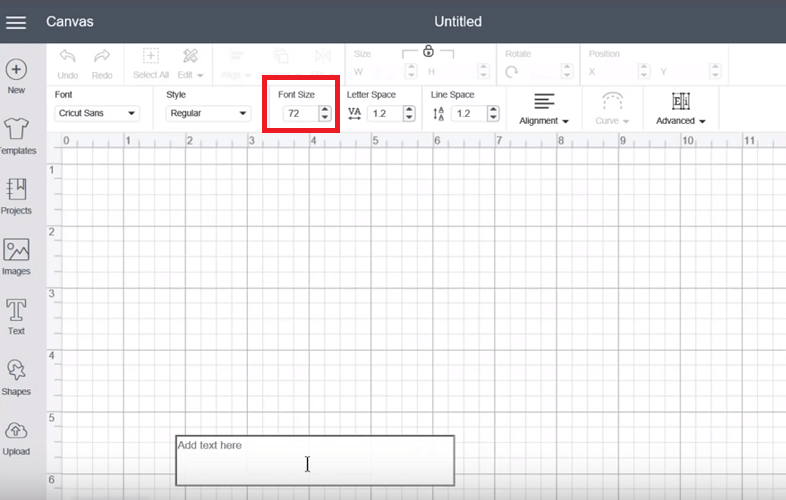
- Pogrub czcionkę.
- Jeśli możesz sobie na to pozwolić, usuń sekcję projektu.
Obrazy i teksty mogą być za małe do wycięcia. Zmiana rozmiaru czcionek i obrazów może rozwiązać ten problem z brakiem cięcia Cricut.
Kilka czynników może być powodem, dla którego Cricut nie przebił się do końca, a my zbadaliśmy rozwiązania. Rozpocznij rozwiązywanie problemów od wskazówek z pierwszej sekcji, ponieważ są one wystarczające w większości przypadków.
![5 najlepszych programów do tworzenia Cricut do pobrania [Poradnik 2021]](/f/13783e71c0adf98092d2d8c25b45c3a6.jpg?width=300&height=460)
![Mój komputer nie znajduje urządzenia Cricut [QUICK FIX]](/f/4f82ab038d6599623bbf99c3a53c0704.jpg?width=300&height=460)
